В общем решил я на днях залететь в майкрафт. Скачал последнее обновление и начал строить. Но внезапно я обнаружил, что скин персонажа сменился на скин Алекс. Раньше, при отключении интернета мой скин так же слетал, но вместо него всегда появлялся дефолтный скин Стива.
В общем что бы я не делал, но при отключении интернета, скин сбрасывается на скин женского персонажа. Замена текстур в jar файле не помогла.
Игрушка лицензионная, винда десятая.
Комментарии отключены
Лучшие комментарии
Нельзя менять .jar-файлы самой игры, их контрольная сумма проверяется при запуске.
Используй ресурспак и в нём положи скин Стива с сохранением пути, как в оригинальном файле ресурсов игры, переименовав его в alex.png. Всё будет работать даже в оффлайне, файлы ресурспаков не проверяются.
Насколько я знаю, скин привязан к ID твоей учётной записи и не меняется просто так. Подразумевается, что тебе как бы без разницы должно быть, как ты выглядишь в оффлайне. За более тонкими «почему и зачем» лучше в поддержку игры обратись.
Как установить скин на маенкрафт в стиле alex and steve
Источник: stopgame.ru
Как установить скин Майнкрафт
Скин — это ваше обличие в игре, какой скин Вы установите таким Вас и будут видеть другие игроки в Minecraft.
Все чаще на сервере замечаю поломанные скины, но при этом не все скины поломаны. Поломаны они так, как будто текстура сползла и находится не на том месте. Ну и стало мне интересно как так получилось и как иcправить такое если есть лицензионный аккаунт Minecraft. Ну и заодно написать блог о том как менять скин в Minecraft на minecraft.net.
Дело в том что в какой то момент Mojang решили модернизировать систему скинов. на свет родился новый персонаж Алекс (девушка?), это означает что для игры с версии Minecraft 1.7.9 используется новая моделька игрока. А как же Стив? Спросите Вы. Стив жив, его можно наблюдать с версий 1.3 по 1.7.8. Новая модель отличается лишь толщиной рук, это можно наблюдать на скрине.
Меняем скин в Minecraft
Так как же сменить скин и заставить его работать той или иной версии Minecraft!? Все очень просто, но разложим процесс смены скина по полочкам. Для начала нужно иметь аккаунт от официального сайта minecraft.net, а так же купленный Minecraft ну и обязательно нужен сам скин который можно или нарисовать или скачать.
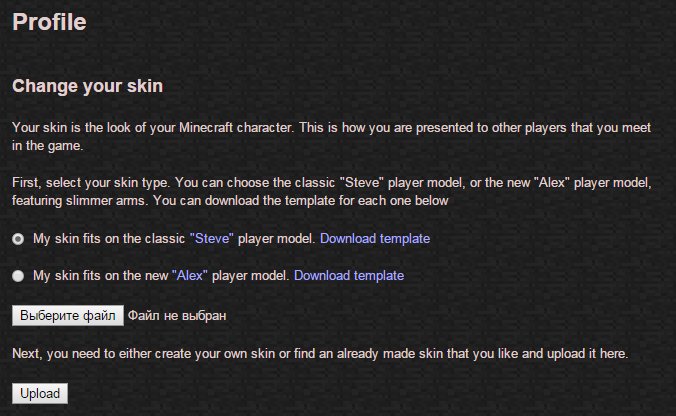
- Если это все есть, входим на сайт minecraft.net под своим логином и паролем.
- Переходим на вкладку Profile (https://minecraft.net/profile). И видим информацию о смене скина и две галочки My skin fits on the classic «Steve» player model и My skin fits on the new «Alex» player model. Решаем на какой версии Minecraft Вы будете играть и в зависимости от этого, выбираем модель Steve (с 1.3 по 1.7.8) или Alex (1.7.9 и выше).
- Далее жмем кнопку Выбрать фаил, и находим заранее подготовленный фаил скина.
- После этого нажимаем кнопку Upload для загрузки скина на сайт.
Если по каким то причинам Вы захотите сбросить скин по умолчанию, достаточно будет нажать на кнопку Reset. И ваш скин станет таким как был изначально.
НОВЫЕ СКИНЫ в 1.20 МАЙНКРАФТ! ОБНОВИЛИ СКИН СТИВА и АЛЕКСА! — ОБЗОР ОБНОВЛЕНИЯ
К сожалению пока система скинов не работает на игровых консолях, таких как PlayStation 3, Playstation 4, PlayStation Vita, Xbox 360 и Xbox One.
Источник: griefing.ru
Как изменить скины игроков в Minecraft Java Edition

Скины — одна из лучших частей Minecraft. В основном они не дают игрокам никаких преимуществ, но возможность изменить стандартный скин Стива или Алекса — это здорово. Пользовательские скины, скины из наборов скинов или даже скины персонажей могут сделать игру немного более приятной.
У большинства игроков есть несколько скинов, которые они могут надеть в любой момент. Это довольно простой процесс, поэтому, как только ремесленники узнают, как это делать, они смогут легко повторить этот процесс.

Настроения меняются, поэтому отношение игроков к скину Minecraft также будет меняться, и это может создать карусель использования скинов. В любом случае, вот как изменить его для Java Edition.
Minecraft Java Edition: туториал по смене скинов
Несмотря на то, что существуют две разные версии игры, между Bedrock и Ява-издание. К счастью, изменения оформления остаются одинаковыми в обеих версиях.
Есть еще два основных метода смены кожи. Один из них происходит в игре, а другой происходит перед входом в мир.
Сделать это перед открытием мира довольно просто. При загрузке в Minecraft у геймеров есть несколько вариантов.
Вариант учетной записи, параметр профиля, вариант игры, настройки и торговая площадка — все это будет на первом экране. Игроки могут перейти в раздел профиля в нижней части экрана, чтобы изменить все, что захотят.
Оказавшись там, у них есть пять вариантов для предварительной установки комбинации скинов и эмоций. Это также можно настроить с помощью стандартного скина Стива или Алекса.
Выбор любого из этих слотов откроет параметры настройки. Первая вкладка — это создатель персонажа, но вторая вкладка, которая называется классическими скинами, является правильной для перехода.
Игроки могут нажать на опцию «В собственности» и перейти к нужному набору. Оттуда они могут найти правильный скин и выбрать его. Это автоматически сохранится и будет считаться значением по умолчанию до тех пор, пока игроки не изменят выбранный слот персонажа.
Это действие в игре включает тот же процесс. Правда, путь туда немного другой. Игрокам нужно будет приостановить свой мир (найти безопасное место для ожидания, если это многопользовательский мир) и войти в раздел профиля.
Оттуда шаги те же, и игроки могут изменить или отредактировать свои предустановки персонажей. Он по-прежнему будет автоматически сохраняться, как только игроки закончат.
Также читайте продолжение статьи ниже Как загрузить Minecraft Java Edition Как покрасить кожаную броню в Minecraft Java Edition 5 лучших скинов Minecraft Java Edition в 2021 году
Источник: fox-guide.ru